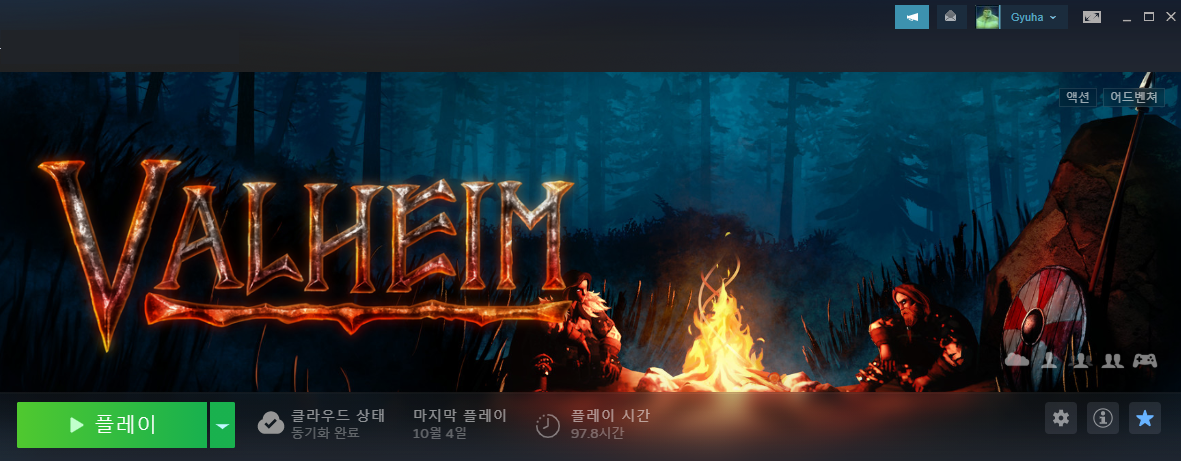
발헤임을 유니티 에디터기에서 띄워 보기를 해 봤는데..
잘 되어서 기록 해 봅니다.
그런데, 버전이 중요 합니다.
버전이 달라 지면, 잘 안 되네요 ㅜ.ㅜ
발헤임을 분석해 보고 싶거나, 모드를 만드시려는 분은 참고 하세요.
준비물
- 발헤임 버전 v0.209.10
- 되도록이면 위 버전이 좋습니다. 최신 버전에서는 이벤트 관련 오류가 잔뜩 발생하고, 이전 버전은 유니티 2019로 개발 되어서 테스트 해 보지 않았습니다.. 포럼에 보니.. 버전이 올라가면 다른 오류가 발생 하는 것 같더라군요... 위 버전이 트러블 없이 가장 깔끔하게 실행이 되었습니다.
- AssetRipperGUI 0.2.3.0
- 다운로드를 받고 실행 하고 싶은 곳에 압축을 풀어 줍니다.
- ValheimExportHelper 1.2.0
- 다운르도를 받고, 위에서 받은
AssetRipperGUI폴더에Plugins폴더를 만들고 복사 해 줍니다.
- 다운르도를 받고, 위에서 받은
- Unity Hub
- Unity 2020.3.33
- 발헤임이 버전으로 되어 있습니다. 되도록이면 이 버전을 설치해서 실행 해 주세요.
에셋 추출
- 압축을 푼
AssetRipper.exe를 실행해 줍니다. Shader Export Format을Yaml Asset으로 설정 해 줍니다.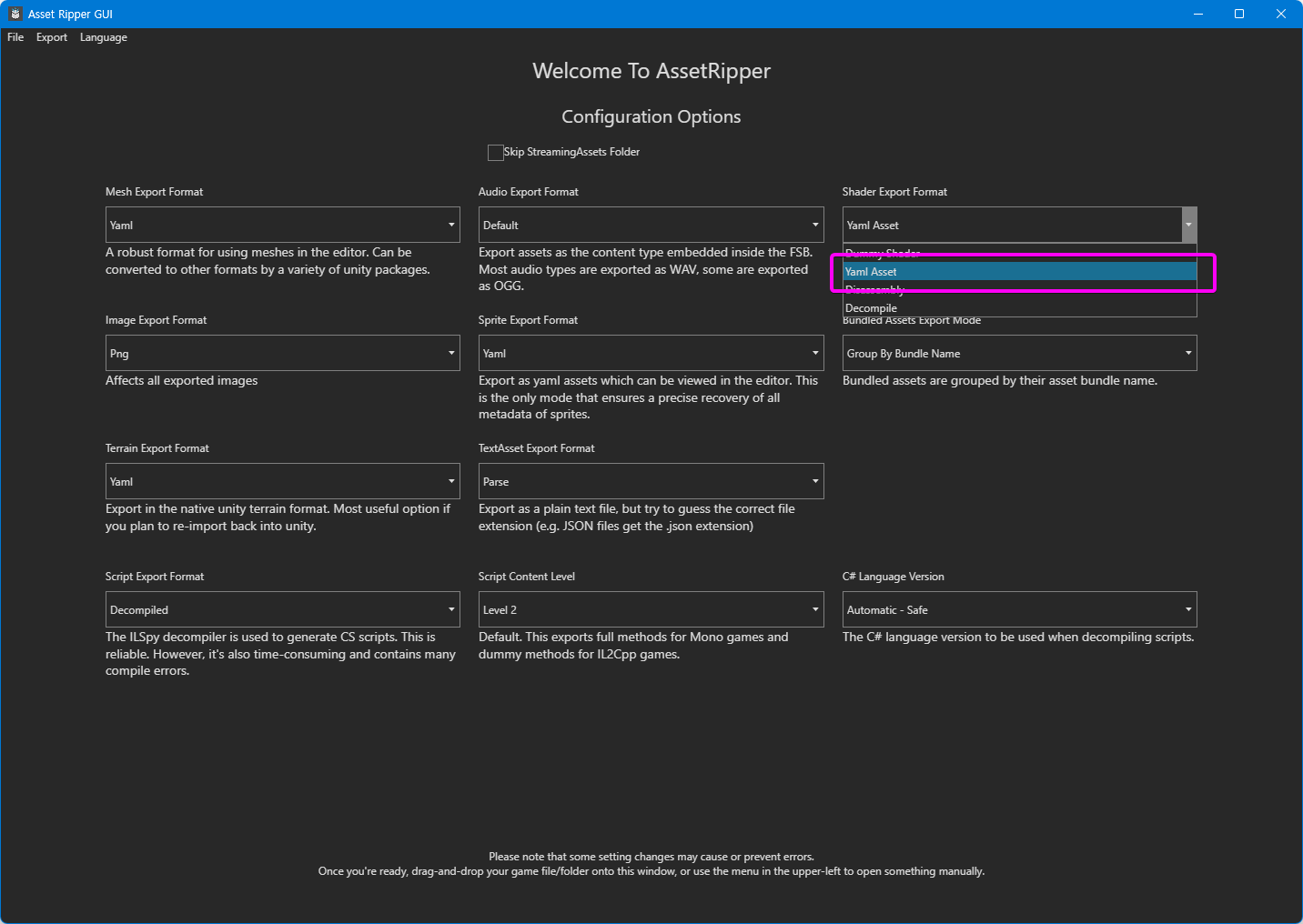
- 메뉴에서
File > Open Folder를 선택 해 주고, 발헤임이 설치된 경로를 선택해 줍니다. 터미널에서 아래와 같이 텍스트로 발헤임 글씨가 나와야ValheimExportHelper가 정상적으로 설치가 된겁니다. 글씨가 안 나왔다면 준비물 3을 다시 진행 해 주세요.

- 프로젝트가 열렸으면,
Export > Export all Files를 선택하고 export 할 빈 폴더를 선택해 줍니다.
- 완료 될 때 까지 기다리면 됩니다.
유니티에서 열기
- 유니티 허브를 실행합니다.
- 열기를 선택하고 export 한 폴더에서
valheim/Valheim 0.209.10 - [날짜]로 된 폴더를 열어 줍니다. - 열다가
API Update Required메시지 박스가 나오면I Made a Backup. Go Ahead!를 선택 합니다. - 프로젝트가 다 열리면
Assets/Scenes/loading을 열어 줍니다. - 실행 버튼을 눌러주면 실행이 됩니다.

버전만 잘 맞춘다면, 무리 없이 실행이 가능 할 겁니다.
그럼~




댓글